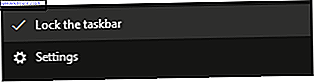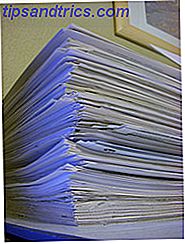Als je op je werk bent, dwaal je dan af naar de honderd andere dingen die je moet doen?
Wanneer gedachten en zorgen over de toekomst je afleiden van het huidige moment, zul je je overweldigd voelen. Tijd vinden om boodschappen te doen, iets onthouden als je thuiskomt, of zelfs winkelen voor benodigdheden of geschenken kunnen je helemaal overweldigd voelen. Het is een teken dat je je tijd niet goed beheert.
Met de juiste tools kunt u geconcentreerd en productief blijven 6 Simpel tijdmanagement- en productiviteitsapps voor Windows 6 Simpel tijdbeheer en productiviteitsprogramma's voor Windows Kan uw computer u helpen meer werk gedaan te krijgen? Het kan zeker. Geweldige organisatiesoftware kan je productiever maken. Het is een kwestie van slimmer werken dan van harder werken. Lees meer op het werk, terwijl u nog steeds zorgt voor persoonlijke taken.
1. Beheer uw tijd verstandig
Een belangrijk aspect van productief zijn, is het goed beheren van uw tijd. 9 Best Time Management Tools voor het Georganiseerd blijven 9 Best Time Management Tools voor het Georganiseerd blijven De tijdmanagementhulpmiddelen die hier worden getoond, zullen u helpen om het meeste uit uw dagen te halen. Geschikt voor elke zakelijke of persoonlijke situatie. Dit is het moment om je leven te organiseren! Lees verder .
In plaats van te worstelen om erachter te komen wanneer je naar de bank kunt gaan, bezoek dan het postkantoor, of gas omhoog, maak een plan en houd je eraan. Als u uw week of zelfs alleen de huidige dag bekijkt, kunt u op het goede spoor blijven wat u moet doen en wanneer.
Google kalender
Het gebruik van een agenda is een van de meest logische manieren om uw dagen en weken te bekijken en te beheren. Met Google Agenda kunt u dit niet alleen gemakkelijk doen, maar ook aanvullende, nuttige functies bieden 9 Google Agenda-functies die u zou moeten gebruiken 9 Google Agenda Functies die u zou moeten gebruiken Google Agenda heeft meer troeven in petto dan u misschien beseft. Onze tips helpen je bij het organiseren van evenementen en verkorten de tijd die je besteedt aan het beheren van je agenda. Lees verder .
Wanneer u Google Agenda opent op internet of op uw mobiele apparaat, krijgt u een snelle blik op uw agenda. Bekijk de huidige dag, week, maand of vierdaagse periode. U kunt dan snel boodschappen toevoegen en herinneringen voor hen toevoegen.
Een leuke functie is dat je je agenda kunt delen. Dus, wanneer u tijd toevoegt om de hond naar de dierenarts te brengen of de supermarkt te raken, weet uw familie dat. Een andere geweldige optie is om afspraakslots te maken waarmee je tijd kunt blokkeren voor anderen om te vullen. Dit is handig als u een beperkte tijd beschikbaar heeft, maar die tijd moet verdelen. Dan kunnen degenen met wie u uw afspraakpagina deelt, een van die slots reserveren.
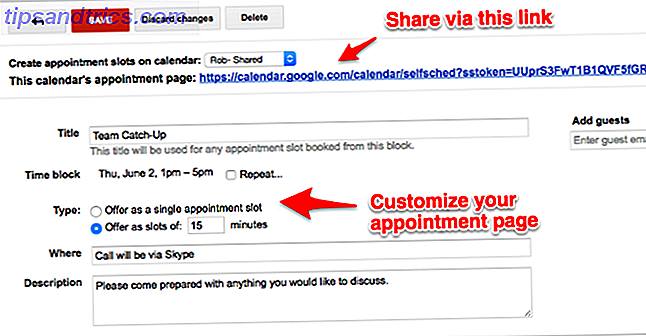
Extra functies van Google Agenda voor beter tijdbeheer zijn dagelijkse agenda's die naar u worden gemaild, aftellingen naar uw volgende afspraak, evenementen met kleurcodes en een herhaalde afspraakoptie.
Wunderlist
Voor het plannen van een volledige lijst met boodschappen is Wunderlist een geweldige tool voor taakbeheer. U kunt activiteiten snel toevoegen via de web-, desktop- of mobiele applicatie. U kunt uw dag eenvoudig invullen met al uw boodschappen en zo nodig herinneringen instellen.
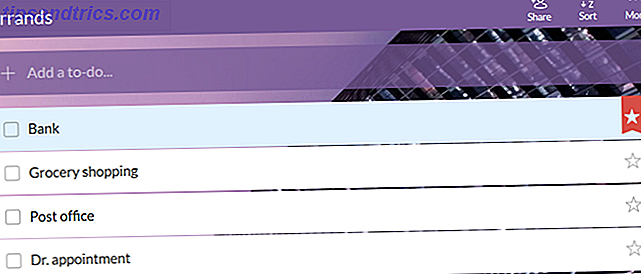
Bekijk uw hele dag of week in één oogopslag en markeer uw boodschappen als u ze voltooit. Je kunt zelfs een lijst afdrukken of e-mailen om het rondrennen met iemand anders te delen. Voor het plannen van de tijd om al uw activiteiten te voltooien, is Wunderlist een geweldig hulpmiddel.
Wunderlist integreert met Cortana Uw beste Windows 10 takenlijst-app Is Cortana + Wunderlist uw beste Windows 10 takenlijst-app Is Cortana + Wunderlist Cortana kan taken- en takenlijsten verwerken. Ze maakt nu ook verbinding met je Wunderlist. We laten u zien hoe u al uw lijsten met Cortana kunt beheren. Meer lezen in Windows 10.
2. Gebruik locatiegebaseerde herinneringen
Hoe vaak heb je gedacht: "Ik moet onthouden [taak] wanneer ik thuiskom"? Met geweldige vooruitgang in technologie door de jaren heen, takenlijsten en andere eenvoudige hulpmiddelen Foto's toevoegen als herinneringen Cortana gebruiken Foto's toevoegen als herinneringen Cortana gebruiken Tekst- en stemherinneringen zijn prima en goed, maar fotoherinneringen zijn een stap verder. Dit is hoe Cortana uw leven gemakkelijker kan maken! Meer informatie biedt op locatie gebaseerde herinneringen. U kunt een waarschuwing ontvangen om de prullenbak te verwijderen wanneer u thuiskomt of een vergadering opzet wanneer u aankomt op het werk.
Google Keep
Voor zowel Android- als iOS-apparaten kunt u met Google Keep herinneringen instellen 4 Google Tips en trucs voor betere notities, lijsten en taken bijhouden 4 Google Tips en trucs voor betere notities, lijsten en taken behouden Meer informatie op basis van uw locatie in aanvulling op datum en tijd.
Maak gewoon een nieuwe notitie en tik op het herinneringspictogram. U kunt dan een straatadres invoeren en het in de notitie opslaan.
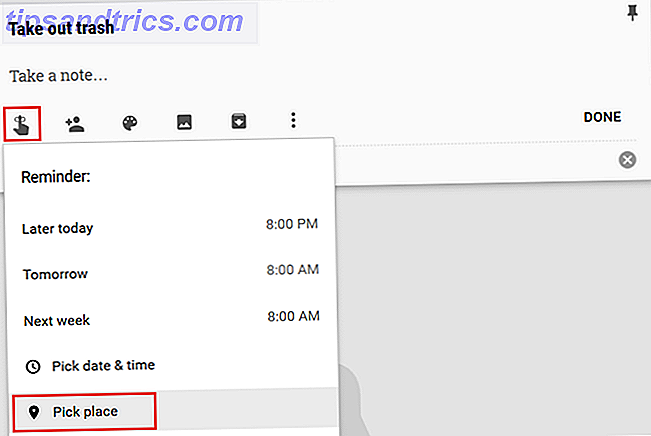
Met de app op uw mobiele apparaat ontvangt u een melding wanneer u op de gewenste locatie bent. Omdat Google Keep ook op internet toegankelijk is, kunt u vanaf daar ook snel locatietaken toevoegen.
Herinneringen en Siri voor iOS
Als u een iPhone bezit, kunt u de ingebouwde app Herinneringen of Siri gebruiken om een locatiegebaseerde herinnering te maken.
Als u de app Herinneringen wilt gebruiken, tikt u op het plusteken om een nieuwe herinnering toe te voegen, schakelt u de optie Mij opnieuw herinneren bij een locatie in en voegt u vervolgens het adres toe. Om Siri te gebruiken, houd je je Home- knop ingedrukt, zeg je Siri waar je aan moet denken en wanneer, en je bent klaar.
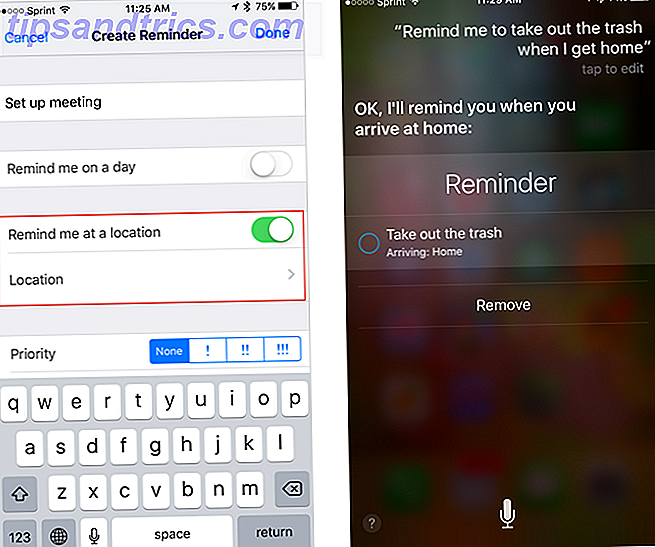
Cortana voor Android en iOS
Als u Microsoft Cortana op uw mobiele Android- of iOS-apparaat gebruikt, kunt u ook op locatie gebaseerde herinneringen maken met die toepassing.
Open je Cortana-app en typ of zeg waar je haar aan herinnert en waar. Cortana zal vervolgens uw verzoek bevestigen. Je tikt vervolgens op de knop Plaatsen om je locatie in te voeren en selecteert tussen de opties Aankomst en Vertrek .
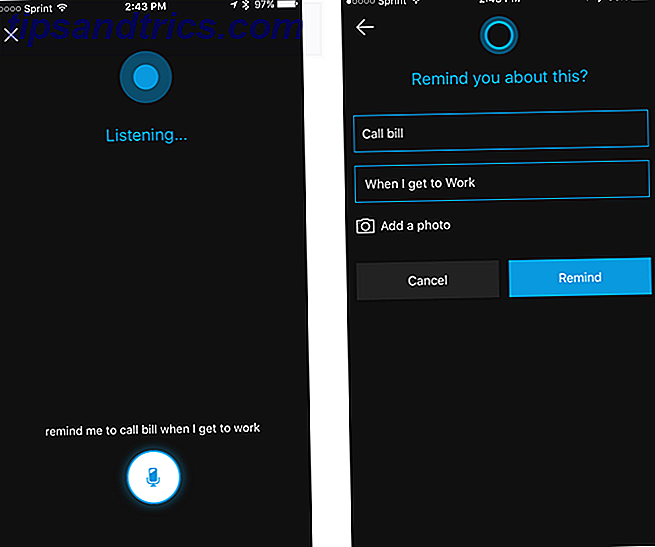
3. Bespaar tijd met prijswaarschuwingen
Of u nu online winkelt 5 Handige, geldbesparende online winkeltips die u moet weten 5 nuttige, geldbesparende online winkeltips die u moet weten Hier volgen enkele tips en trucs om u te helpen meer van uw zuurverdiende contanten te behouden. Meer lezen voor een verjaardag, vakantie of items voor thuis, u hoeft geen tijd te besteden aan het zoeken naar de laagste prijzen. Eenvoudige browserextensies en mobiele apps kunnen u waarschuwen wanneer de kosten dalen. Met deze tools kunt u productief blijven op het werk zonder afgeleid te worden door het vergelijken van winkelen.
Shoptimate
Shoptimate is een browserextensie die direct boven in het venster verschijnt wanneer u op een productpagina bent. Shoptimate maakt u ergens anders bewust van een lagere prijs, wat die kosten zijn en een telling van andere beschikbare prijzen. Als u zich aanmeldt voor een gratis account, kunt u een prijswaarschuwing toevoegen, die u op de hoogte stelt wanneer de prijs daalt.
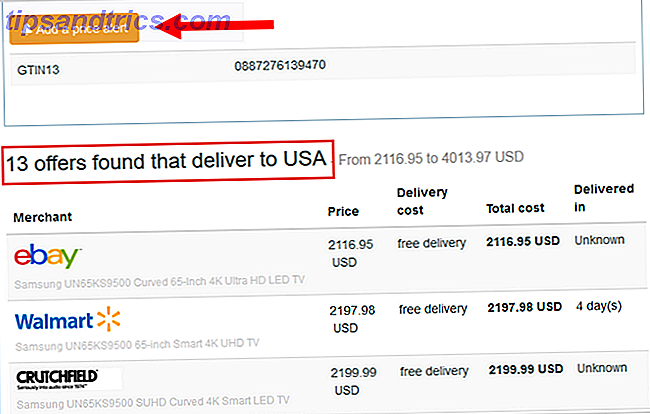
De extensie is beschikbaar voor de belangrijkste browsers, zodat u deze vanaf elke computer kunt openen. Het bevat ook informatie over producten in de Verenigde Staten en in veel Europese landen.
Shoptagr
Een andere handige browser shopping-extensie is Shoptagr. Wanneer u een product online vindt dat u bevalt, klikt u op de knop Shoptagr om het aan uw verlanglijstje toe te voegen. Als uw opgeslagen artikel in de uitverkoop is of op het punt staat uitverkocht te worden, ontvangt u een melding.
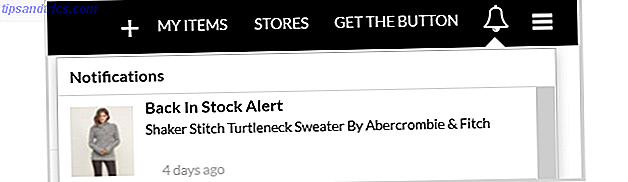
Maak een gratis account aan bij Shoptagr om uw opgeslagen producten bij te houden. U kunt ook klikken om te kopen, door de winkels te bladeren en meerdere lijsten te maken. De applicatie dekt meer dan 500 verschillende winkels van Amazon tot Zulily. Net als bij Shoptimate, bespaart Shoptagr u tijd bij het controleren van items en kunt u weer aan het werk gaan.
4. Vergeet de korte termijn niet
Gebruik voor tijdelijke taken of herinneringen een eenvoudige timer Need More Time? Probeer deze 7 opmerkelijke Chrome-timeruitbreidingen meer tijd nodig? Probeer deze 7 opmerkelijke Chrome-timeruitbreidingen Of u nu een taak wilt timen, aftellen om een activiteit te stoppen of u bent gewoon geïnteresseerd in hoeveel tijd u uitgeeft aan een website, er is een Chrome-timer-extensie voor u. Lees verder . Stel dat je binnen 10 minuten naar een afspraak moet vertrekken of de school binnen een uur moet bellen. Het instellen van een timer zorgt ervoor dat je het onthoudt. U kunt een browserextensie gebruiken als u online werkt of een mobiele app als dit handiger is.
1-click-timer
1-klik-timer voor Chrome is een eenvoudige en handige tool. Klik op de knop op uw werkbalk en beweeg uw muis over de weergegeven klok om het aftellen in te stellen. U kunt het waarschuwingsgeluid instellen op laag of hoog, een klein aftelproces van de resterende tijd op de knop bekijken en de klok instellen op de modus Volledig scherm. U ontvangt ook een visuele waarschuwing voor het bureaublad, wat betekent dat u geluid kunt uitschakelen en toch de melding kunt ontvangen.
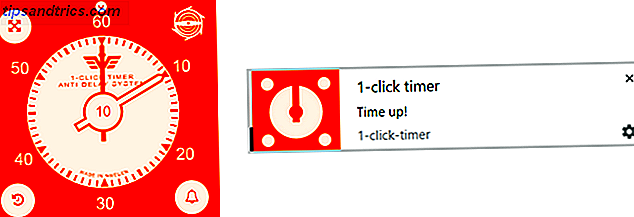
TimerFox
TimerFox voor Firefox is een erg eenvoudige timer, maar krijgt de klus wel geklaard. Klik gewoon op de knop op uw werkbalk en een klein venster zal opengaan. Stel vervolgens de afteltijd in uren, minuten en seconden in. U kunt ook een bericht toevoegen voor wanneer de timer afgaat als u dat wilt. Wanneer de tijd om is, zullen een pop-upvenster en systeemgeluid u waarschuwen.
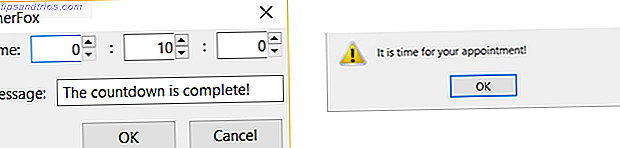
mobiel
U hoeft niet te zoeken of betalen voor mobiele apps, zowel Android- als iOS-telefoons hebben ingebouwde timers die handig zijn. Open op beide apparaten de standaard Klok-app en gebruik de timer voor een countdown of stel het alarm een bepaalde tijd in.
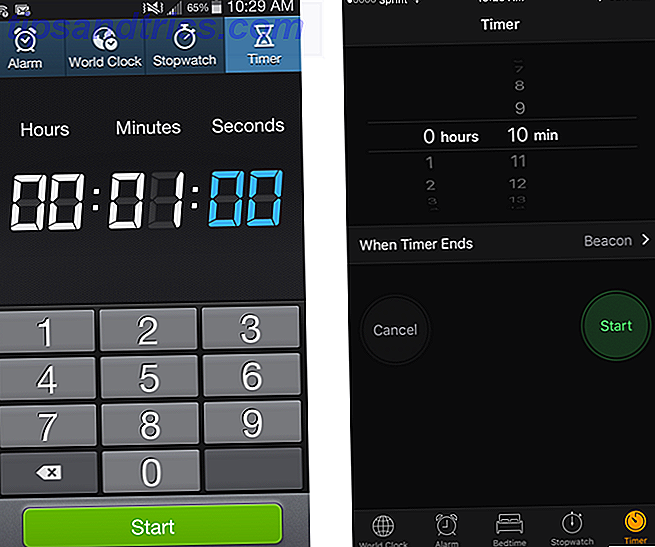
Welke hulpmiddelen gebruikt u?
Met zo druk als het leven van iedereen tegenwoordig is, kan het gemakkelijk zijn om dingen te vergeten of afgeleid raken. Wanneer u op het werk bent, is het belangrijk om te focussen, maar het kan moeilijk zijn als u een volledige plaat buiten het kantoor hebt.
Welke soorten hulpmiddelen gebruik je om jezelf te beschermen tegen overweldigd voelen? Deel uw suggesties in de comments hieronder!
Beeldmateriaal: Ronnarong Thanuthattaphong / Shutterstock